Dock adalah aplikasi pengganti shortcut di desktop yang dapat dikustomisasi dan punya bermacam macam skin keren. Cocok buat yang ga suka lagi sama shortcut default nya, atau buat mereka yang mau buat tampilan seperti Apple Macintosh.
Compatibility: Windows XP, Windows Vista, Windows 7
Saya punya 3 pilihan dock yang sesuai dengan selera dan kemampuan mesin komputer kalian:
Pilihannya:
Compatibility: Windows XP, Windows Vista, Windows 7
• ObjectDock
Dock yang paling ringano Kelebihan: Ga banyak makan Resource, Free, Gampang di customize, banyak skin nya.
o Kekurangan: Ga punya banyak add-ons.
• RocketDock
Dock yang resourcenya moderateo Kelebihan: Free, banyak add-ons nya, banyak skin nya, gampang dicustomize.
o Kekurangan: Lumayan berat untuk laptop spek rendah seperti saya T.T
• XWindowsDock
Dock paling berat disinio Kelebihan: Free, customisasi nya yang paling ekstrim diantara 3 Dock ini.
o Kekurangan: Berat! Add-ons nya sangat sedikit (mungkin karena udah tertutupi dengan customisasi nya), Skin nya juga masih sedikit. Ga bisa dipindah lokasi docknya, selalu
ada di bawah.
Tutorial Dock
Cara nambah item atau ganti icon di Dock:
ObjectDock:
Klik kanan dock, Add, Add new shortcut, Pilih folder yang mau dibuat di dock. Edit title untuk nama icon di dock, browse link foldernya, ganti iconnya lewat Change Image. Format icon yang bisa dipakai di OD: *.jpg *.ico *.png *.tga
RocketDock:
Klik kanan dock, Add item (File untuk aplikasi berekstensi .exe, Path untuk Folder). Ganti iconnya klik kanan icon yang mau diganti, icon setting, klik tanda + di bawah, browse ke folder iconnya, pilih icon baru nya. Supaya Rocketdock nya ga menghalangi window yang dibuka, coba cara ini
XWindowsDock:
Klik kanan dock, Add > Folder. Untuk add aplikasi Add > File. Ganti icon nya, klik kanan Icon yang mau diganti, edit, change, pilih icon nya.
Dari dock juga bisa dimasukin shortcut buat Shutdown.
caranya:
- Pake aplikasi Shutoff Buat shortcut file *.exe nya di Dock Download
- Pake Grj (Gehrunnerjunge) Buat shortcut file *.exe nya di Dock Download
Cara nambah atau ganti skin Dock:
RocketDock:
Skin yang sudah di download dicopy ke folder skin di C:\Program Files\RocketDock\Skin.
Terus restart rocketdock nya.
Cara apply nya klik kanan dock nya, pilih dock settings. Di bagian Styles pilih skin yang sudah dipasang tadi.
ObjectDock:
Skin yang sudah didownload dicopy ke folder Backgrounds di C:\Program Files\Stardock\ObjectDock\Backgrounds.
Restart dock nya.
Cara apply nya klik kanan dock nya, pilih dock settings. Di bagian Appearance pilih background yang sudah dicopy tadi.
XWindows Dock:
Skin yang sudah didownload dicopy ke C:\Program Files\XWindowsDock\Skins.
Klik kanan di dock, pilih preferences. Di bagian panel klik refresh, pilih skin yang mau diganti, apply.
Link Download Skins Dock
Stack docklet
Stack Docklet in action:
Stackdocklet adalah docklet buat dock yang berfungsi sebagai "Folder" yang bisa diisi shortcut lagi supaya gak terlalu banyak shortcut di dock nya atau pengelompokan shortcut, dan buat dock jadi lebih rapi.
Link download buat docklet lainnya
Cara buat stackdock:
Khusus di RocketDock dan ObjectDock, karena di Xwindows Dock udah disediakan secara default.
- Download Stackdock di sini
- Extract foldernya ke C:\Program Files\Rocketdock\Docklets (untuk RocketDock) atau C:\Program Files\Stardock\ObjectDock\Docklets\ (untuk ObjectDock)
Untuk RocketDock:
- Setelah di extract, restart rocketdock kamu. Klik kanan di dock nya, pilih add item, pilih StackDocklet.
- Setting Folder yang akan dijadiin Stack. Misalnya Folder My Pictures. Klik kanan icon stackdock nya, pilih foldernya C:\Documents and Settings\User\My Documents\My Pictures ; pilih iconnya, OK. Ada 2 pilihan bentuk Stack, Fan sama Grid.
Untuk ObjectDock:
- klik kanan dock, pilih Add, pilih Add New "Stack" Dock.
- Selanjutnya sama seperti pengaturan di Rocketdock.
Untuk XWindowsDock:
- Klik kanan dock, add, stack from folder, pilih folder nya.
Cara untuk masukin aplikasi ke stackdock:
Buat 1 folder (terserah dimana) masukin isinya Shortcut yang mau dibuat stacknya. Misalnya MSWord, copy word.exe terus paste as shortcut ke folder yang dibuat tadi. Terus di bagian target folder nya, browse folder yang isinya shortcut yang sudah dibuat tadi, pilih file shortcut nya
| PENTING!! Untuk pengguna Vista dan 7, matikan dulu UAC nya! Cara mematikan UAC, di Control Panel ketik UAC di searchbar nya, terus pilih never notify. |





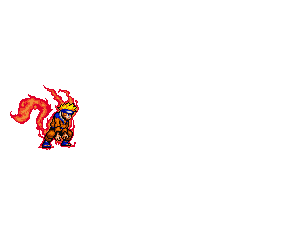
0 komentar on DOCK :
Post a Comment and Don't Spam!